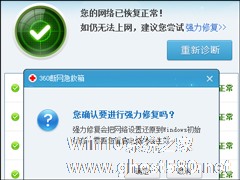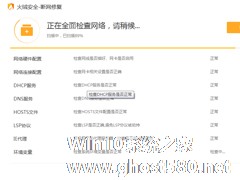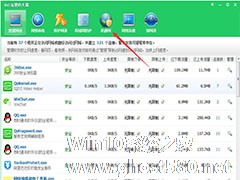-
360断网急救箱怎么用?360断网急救箱怎么打开强力修复模式?
- 时间:2024-05-05 02:19:41
大家好,今天Win10系统之家小编给大家分享「360断网急救箱怎么用?360断网急救箱怎么打开强力修复模式?」的知识,如果能碰巧解决你现在面临的问题,记得收藏本站或分享给你的好友们哟~,现在开始吧!
若是遭遇网页无法访问或者网页无响应的情况,浏览器首先可以刷新几次,然后再试试其他网页是否一样的问题,之后确定路由或者调制解调器(猫)、网线水晶头是否正常,最后才使用360断网急救箱。
360断网急救箱操作方法:
如图所示情况。
1、点击360断网急救箱。
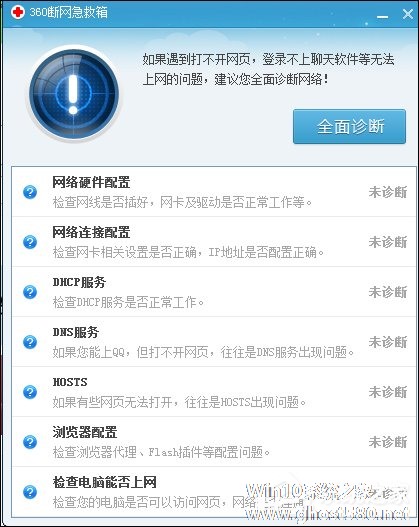
2、点击全面诊断,进行诊断。
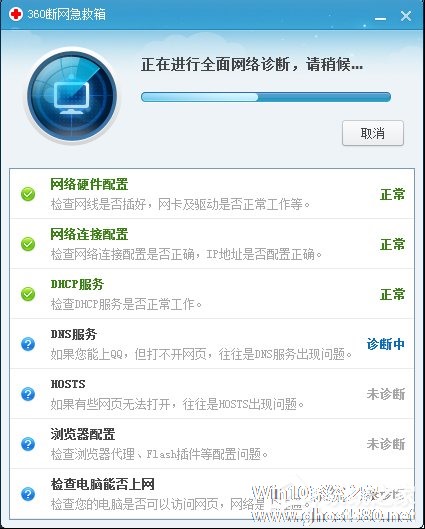
3、如果有问题,点击修复,如果没有却还是不行,点击重置网络设置。
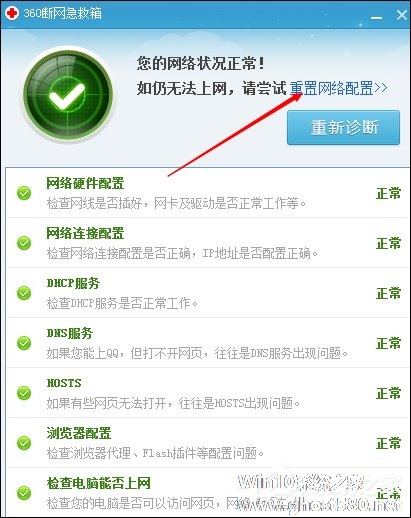
4、过程如图。
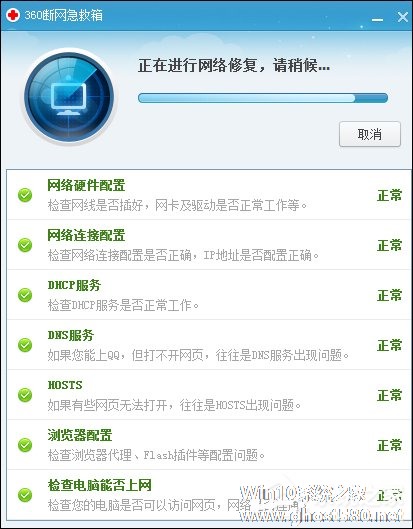
5、如果还不行,点击强力修复。
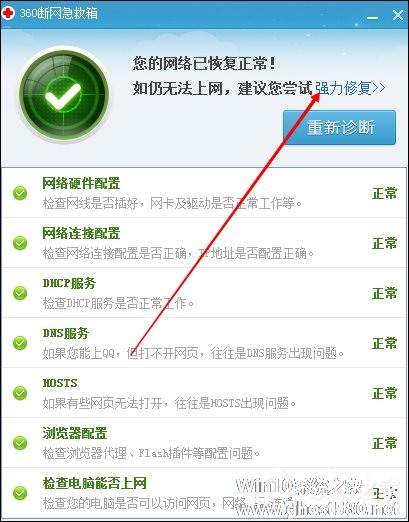
6、强力修复会还原一切设置,并需要重启电脑。
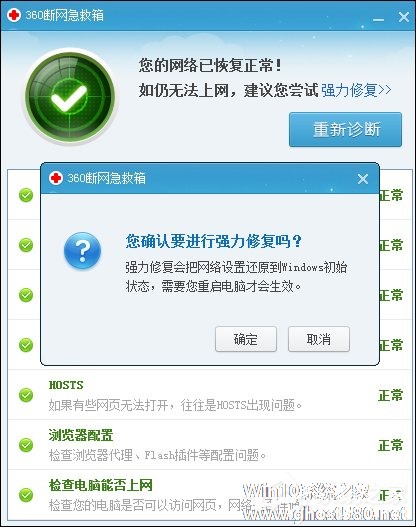
以上步骤便是360断网急救箱的操作方法,在Windows操作系统中,我们能不用强力模式就不要使用,在重置网络之后,百分之八十的网络问题都可以解决。
以上就是关于「360断网急救箱怎么用?360断网急救箱怎么打开强力修复模式?」的全部内容,本文讲解到这里啦,希望对大家有所帮助。如果你还想了解更多这方面的信息,记得收藏关注本站~
文章♀来①自Win10系统之家,转载请联系网站管理人员!
相关文章
-
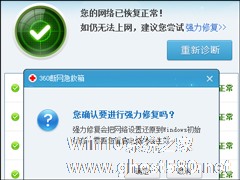
360断网急救箱怎么用?360断网急救箱怎么打开强力修复模式?
若是遭遇网页无法访问或者网页无响应的情况,浏览器首先可以刷新几次,然后再试试其他网页是否一样的问题,之后确定路由或者调制解调器(猫)、网线水晶头是否正常,最后才使用360断网急救箱。
360断网急救箱操作方法:
如图所示情况。
1、点击360断网急救箱。
2、点击全面诊断,进行诊断。< -

360系统急救箱修复系统怎么设置?360系统急救箱修复系统设置教程
360系统急救箱,一款具有顽固木马查杀、文件修复、流行木马免疫等功能,是一款强大查杀木马病毒的功能。360系统急救箱修复系统要怎么设置呢?下面就给大家分享具体步骤。
第一步,进入360系统急救箱主界面。
第二步,点击图示的按钮。
第三步,进入设置项窗口,根据需要点选。
第四步,点击扫描 -
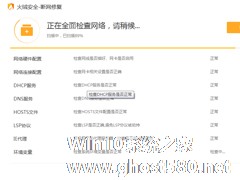
除了可以为设备提供必要的安全防护外,火绒安全软件还有不少贴心的功能,其中便包括了可以在网络异常或无法上网时进行修复的“断网修复”功能!那么,火绒安全软件的断网修复功能该怎么使用呢?让我们一起来了解一下。
方法步骤
打开火绒安全软件,点击右下角的“安全工具”图标;
待安全工具页面弹出后,在网络工具一栏中找到“断网修复”,并打开;</ -
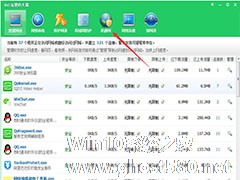
360安全卫士怎么打开防蹭网模式?网不好有很多原因,如果有人蹭网那就好解决了。下面,小编就为大家介绍下360安全卫士打开防蹭网模式方法。
1、最新版的360安全卫士有个桌面加速球,鼠标右键点击加速球,选择“上网管理”;
2、此时会跳出360流量防火墙,我们点击“防蹭网”;
3、或者你也可以点击360安全卫士图标,在功能大全里找到流量防火墙的标志;<...